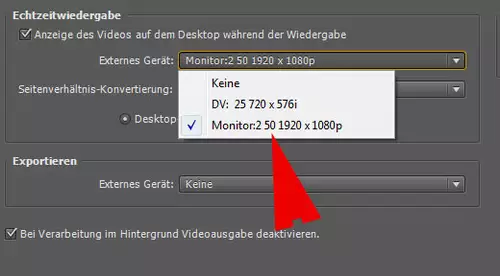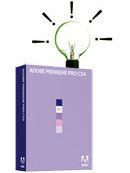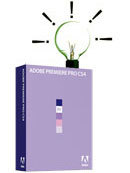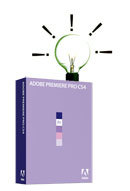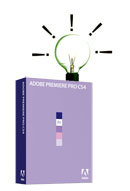Nichts ist beim Schnitt angenehmer, als ein zweiter Monitor, der eine aktuelle Vorschau als Vollbild anzeigt. Doch wer hier einen einfachen PC-Monitor verwendet sollte ein paar Kleinigkeiten beachten...
Vorschaumonitore richtig anschließen
Nachdem normale PC-Monitore mit FullHD-Auflösung mittlerweile bereits an der 100 Euro Preishürde kratzen liegt es nahe, solche Displays als günstige Vorschau-Monitore zu missbrauchen. Wenn der Schnitt-PC zwei Monitor-Anschlüsse hat (was seit Jahren eigentlich Standard ist), lässt sich Premiere hierfür schnell konfigurieren. Einfach im Vorschaufenster rechts oben den Optionen „Wiedergabeeinstellungen“ wählen. Es erscheint ein Dialog, in dem sich der zweite Monitor als Vorschaumonitor auswählen lässt.

In der Regel dürfte dem Anwender dabei stören, dass dieser zweite Monitor nur mit 60 Hz betrieben wird. Schließlich sind die meisten Projekte hierzulande nach wie vor 25p/50i, was für eine ruckelfreie Vorschau einen 50 Hz-Monitor erfordert. Dieses Monitorverhalten ist meistens auch nicht veränderbar, solange der zweite Monitor über DVI oder eine analoge VGA-Buchse an der Grafikkarte hängt. Hat der Monitor dagegen einen HDMI-Eingang, stehen bei neueren Monitoren die Chancen nicht schlecht auch eine Vorschau mit echten 50 Hz zu erreichen. Hierfür muss man vorher im Grafikkarten-Treiber explizit die 50 Hz einstellen, was meistens auch nur funktioniert, wenn hier kein DVI/HDMI-Konverter dazwischen geschaltet wurde.
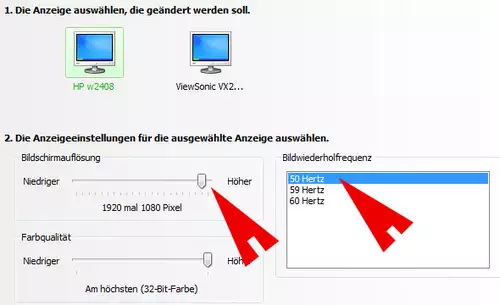
Doch selbst wenn dies klappt, schalten viele Monitore anschließend automatisch und unveränderbar in den Overscan-Modus, bei dem das Bild nicht mehr pixelgenau dargestellt, sondern etwas aufgeblasen wird. Aber dennoch kann für viele Fälle eine solche Lösung als Vorschau bereits gut ausreichen. Alternativ lässt sich auch ein echter LCD-TV als Vorschaumonitor missbrauchen. Hier gibt es oft die Möglichkeit, den Overscan zu deaktivieren, jedoch kosten selbst die günstigsten Geräte hier schnell das doppelte von einem PC-Monitor.
Übrigens: Wer sich gerade nicht sicher ist, ob sein Monitor mit 50 Hz läuft oder nicht: In Premiere erkennt man die aktuelle Herz-Zahl gleich hinter Monitor-Angabe: